Slik slår du på trådløse hodetelefoner
Hvert år lager hodetelefonprodusenter oppdaterte modeller. Følgelig kan også driftsprinsippet endres. På dette grunnlaget dukker det opp mange spørsmål om tilknytning. Derfor vil vi i denne artikkelen prøve å forstå i detalj de viktige aspektene du bør vite når du kobler til en bestemt enhet.

Innholdet i artikkelen
Måter å pare hodetelefoner via Bluetooth
Selvfølgelig tok utviklerne seg av fremtidige brukere og skapte de enkleste trinnene for å gjengi lyd gjennom enheten. Derfor trenger du bare å følge følgende instruksjoner:
 Det første trinnet er å aktivere Bluetooth-funksjonen på begge strukturer. På hodetelefoner gjøres dette på denne måten: trykk på knappen og hold den inne i ca. 8 til 10 sekunder. Deretter skal indikatoren blinke. Når det gjelder telefonen, er dette prosessen med å finne et bestemt element i menyen, noe som indikerer inkludering av ønsket oppgave.
Det første trinnet er å aktivere Bluetooth-funksjonen på begge strukturer. På hodetelefoner gjøres dette på denne måten: trykk på knappen og hold den inne i ca. 8 til 10 sekunder. Deretter skal indikatoren blinke. Når det gjelder telefonen, er dette prosessen med å finne et bestemt element i menyen, noe som indikerer inkludering av ønsket oppgave.- Deretter kan du søke etter aktivt utstyr. Dette gjøres vanligvis automatisk. Du trenger bare å peke på ønsket linje med ett klikk.
Dette gjelder spørsmålet "hvordan slå på bluetooth-hodetelefoner".Det er imidlertid verdt å forstå at det ovennevnte er hovedalternativet. Utfallet av hendelsene vil direkte avhenge av hvilken base som er installert på mobiltelefonen.
Funksjoner for tilkobling på Android
Så la oss se på hvordan du kobler til den presenterte databasen. For å gjøre dette, følg prosedyren beskrevet nedenfor:
 Det første trinnet er å kontakte smarttelefonen din direkte. Gå til delen "innstillinger" på den.
Det første trinnet er å kontakte smarttelefonen din direkte. Gå til delen "innstillinger" på den.- Der kan du enkelt finne en linje med navnet "bluetooth". Følgelig må den først aktiveres. For å gjøre dette, klikk på bryteren i øvre høyre hjørne.
- Lengre. Du kan begynne å slå på den trådløse øretelefonen. Du finner en metode i instruksjonene som fulgte med ved kjøp. Den vanligste måten å gjøre dette på er å trykke på strømknappen i 10 sekunder.
- Deretter skal et "søk"-vindu vises på enheten for å skanne tilgjengelige enheter.
- Nå kan du finne det tilsvarende navnet og merke det for sammenkobling for å begynne.
MERK FØLGENDE. Noen modeller kan ha "beskyttelse". For å fjerne den må du skrive inn en spesiell kode, som også kan ses i instruksjonene. Dermed vil ytterligere handlinger skje automatisk.
Tilkoblingsfunksjoner på iOS
I det store og hele er det ingen særtrekk fra den forrige metoden. Prinsippet er nesten det samme:
- Først må du gå til operativsysteminnstillingene.
- Deretter bytter du til "bluetooth"-delen. I samme høyre hjørne vil det være en knapp som du bør klikke på.
- Da er det det samme: vi ser etter ønsket enhetsnavn og blir med. Ikke glem det mulige behovet for en PIN-kode.
Det er også verdt å forstå et veldig vanlig problem blant brukere. Nemlig at ikke alle iOS vil kunne støtte visse teknologiprofiler. Dette betyr at du kanskje må oppdatere og installere hele systemet direkte. I tillegg bruker utstyret vanligvis raskt sin egen ladning, siden det forbrukes ganske mye energi.
HENVISNING. Det er mulig å utføre de samme manipulasjonene for å koble nettverket til andre enheter som opererer med Bluetooth-støtte.

Hvordan koble hodetelefoner via Bluetooth til en bærbar datamaskin?
Det er verdt å merke seg først at ikke alle bærbare datamaskiner er i stand til å koble til via denne teknologien. Derfor må du først sjekke enheten. Hvis enheten din imidlertid ikke har denne muligheten, må du kjøpe en ekstern modul på forhånd, installere spesielle drivere og først deretter bruke den. Egentlig starter hovedprosessen som følger:
 Først må du klikke på kombinasjonsvinduene + R. Etter dette vil et vindu dukke opp på linjen der du må skrive "devmgmt.msc". Deretter, for å lagre informasjonen, klikk på "ok".
Først må du klikke på kombinasjonsvinduene + R. Etter dette vil et vindu dukke opp på linjen der du må skrive "devmgmt.msc". Deretter, for å lagre informasjonen, klikk på "ok".- Hvis utfallet av hendelser er riktig, vil en liste dukke opp der du skal finne ønsket funksjon og navnene på enhetene dine.
- Nå som materialet er sjekket, kan du gå videre til hovedscenen. Nemlig: Merk strømknappen direkte på hodetelefonene og hold den inne til indikatoren begynner å lyse.
- Deretter må du i nedre høyre hjørne av skjermen velge Bluetooth-ikonet og klikke på "legg til enhet".
- Du vil ha tilgang til en liste over mulige strukturer, hvor du må finne enheten din og fortsette prosedyren.
- Avslutningsvis trenger du bare å følge instruksjonene som vil bli kringkastet. Når du blir bedt om en bekreftelseskode, må du skrive inn "0000" da dette regnes som standardpassordet.
Hvordan koble trådløse Bluetooth-hodetelefoner til en datamaskin?
Hvert alternativ har sine egne fellestrekk i prosessen, så for å pare en PC med en annen enhet, bør du følge handlingssekvensen nedenfor:
 Som andre steder må du slå på headsettet med en spesiell knapp. Tiden for å fortsette å trykke varierer vanligvis fra 10 til 15 sekunder. Deretter vil enheten være tilgjengelig for bruk.
Som andre steder må du slå på headsettet med en spesiell knapp. Tiden for å fortsette å trykke varierer vanligvis fra 10 til 15 sekunder. Deretter vil enheten være tilgjengelig for bruk.- Får nå direkte tilgang til vertsmaskinvaren. Du må finne ikonet i systemstatusfeltet. Plassering - nederste hjørne på høyre side av skrivebordet.
- Kryss av for "legg til enhet". Datamaskinen vil automatisk begynne å søke etter mulig utstyr og vil følgelig tilby deg en liste med navnene deres. Alt du trenger å gjøre er å velge ønsket enhet og fortsette til ferdigstillelse.
- Det siste trinnet vil være ett klikk på "neste"-knappen.
- Videre avhenger alt, som alltid, av designmodellen. Igjen kan det være at det er en bekreftelsesforespørsel.
VIKTIG! Dette gjelder både for en bærbar datamaskin og en personlig datamaskin: hvis det ikke er noen tilkobling, må du installere en driver.
Dette gjøres selvfølgelig vanligvis uavhengig av programvaredatabasen, men feil kan også oppstå. Derfor trenger du Windows Media Center. I tillegg anbefales det å dobbeltsjekke dokumentasjonen for utstyret, siden du kan ha oppgitt feil passord. Ikke glem at feil også kan elimineres ved å starte PC-en på nytt eller ved å slå av/på hodetelefonene.
På hvilken avstand kan Bluetooth-hodetelefoner fungere?
Hvis du tidligere har brukt denne funksjonen, har du sikkert lagt merke til at på en viss avstand fungerer enheten bedre eller dårligere. Med siktlinje kan utstyret faktisk gjenkjenne en annen på en avstand på opptil 50 meter. Når vi snakker om plasseringen i lukkede rom, er det verdt å forstå at den tilgjengelige lengden er betydelig redusert, nemlig fra 10 til 20 meter. Hvis vi tror moderne produsenter, kan vi nevne at noen enheter er i stand til å gi en rekkevidde på opptil 100 meter. Derfor er det viktig å forstå at alt direkte avhenger av modellen og dens utvikler.
HENVISNING. Hvis vi sammenligner de gamle typene med de oppdaterte, er det tydelig at forskjellen mellom dem er ganske stor, og den gjenkjennes først og fremst i egenskapene.





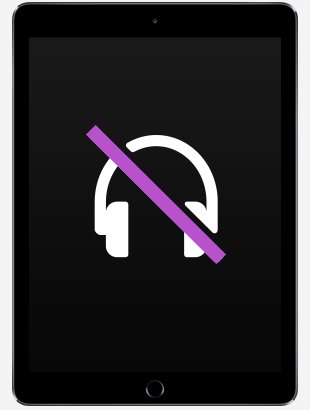

Melding fra en anonym bruker:
Men jeg lurer på hvordan du kobler til trådløse hodetelefoner og trådløse høyttalere? Jeg så en venn av en venn ha dette oppsettet. Han snakket gjennom hodetelefoner og stemmen hans ble kringkastet gjennom hodetelefonene i sanntid.